아이폰 바탕화면에 네이버 달력 위젯 1분만에 추가하기
아이폰에서 바탕화면 원하는 곳에 달력 위젯을 두면 달력 앱을 따로 실행해서 볼 필요없이 바탕화면에서 바로 달력을 확인할 수 있어서 편하다.
캘린더를 이용하여 달력 위젯을 바탕화면에 나타나게 해보자.
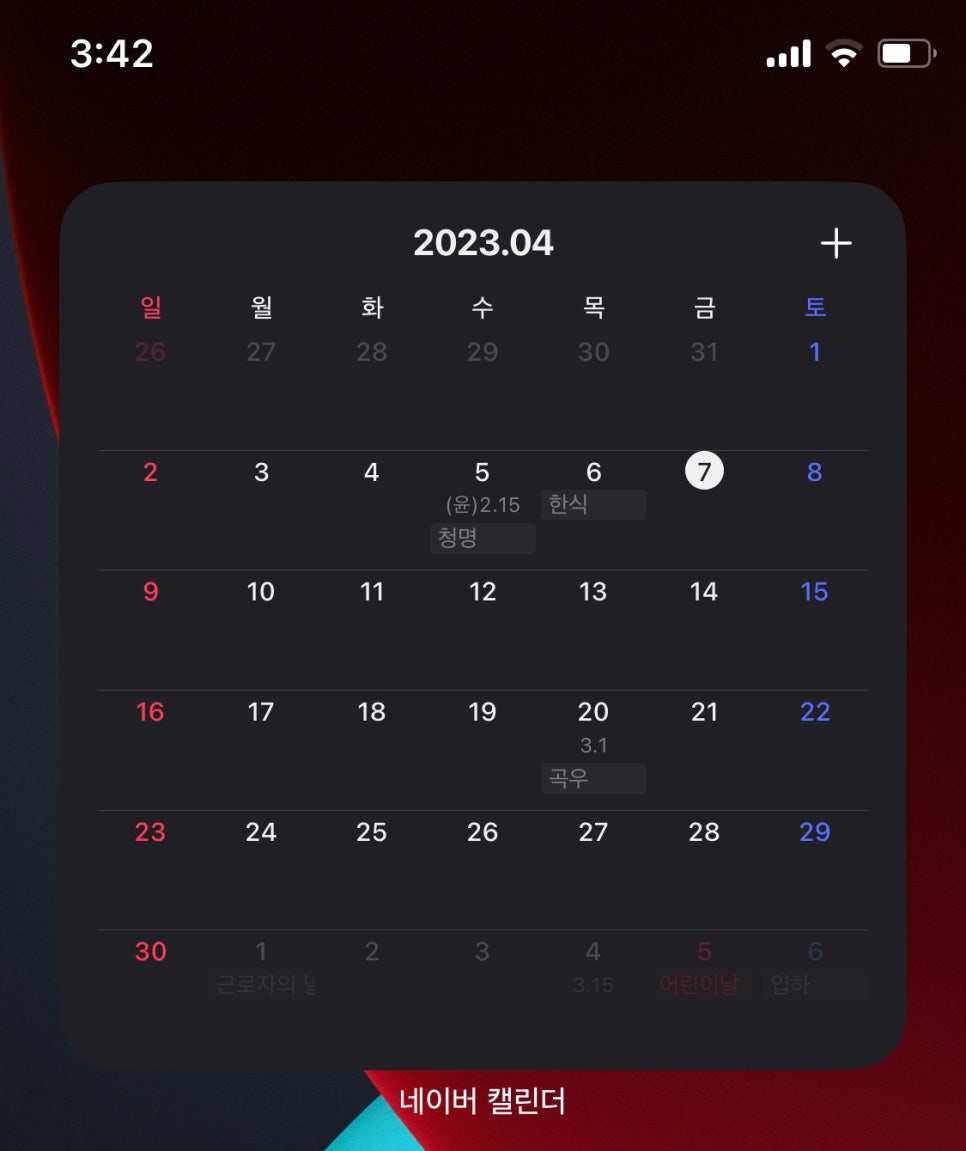
홈화면 캘린더 위젯
1. 캘린더 어플 설치
앱스토어에 가서 캘린더 어플을 다운받아 설치한다.
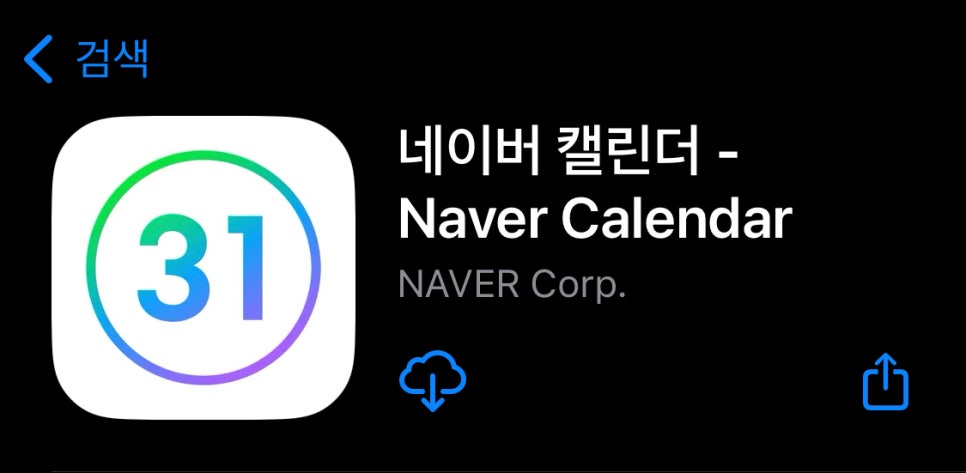
캘린더
2. 바탕화면 위젯 추가
이제 캘린더 위젯을 바탕화면에 추가해보자.
- [jd
- [jd
홈화면에서 위젯을 추가하고 싶은 페이지로 가서 빈공간을 길게 누른다.
- [jd
홈화면에서 위젯을 추가하고 싶은 페이지로 가서 빈공간을 길게 누른다.
홈화면에서 위젯을 추가하고 싶은 페이지로 가서 빈공간을 길게 누른다.
- [jd
화면 편집화면으로 전환되고 여기서 화면 왼쪽 상단에 + 버튼을 누른다.
화면 편집화면으로 전환되고 여기서 화면 왼쪽 상단에 + 버튼을 누른다.
- [jd
그러면 추가할 위젯을 선택할 수 있는 창이 나오고 캘린더를 선택한다.
그러면 추가할 위젯을 선택할 수 있는 창이 나오고 캘린더를 선택한다.
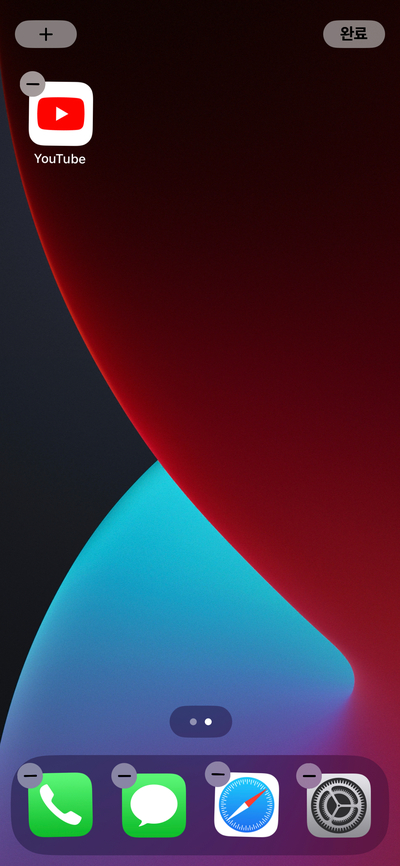
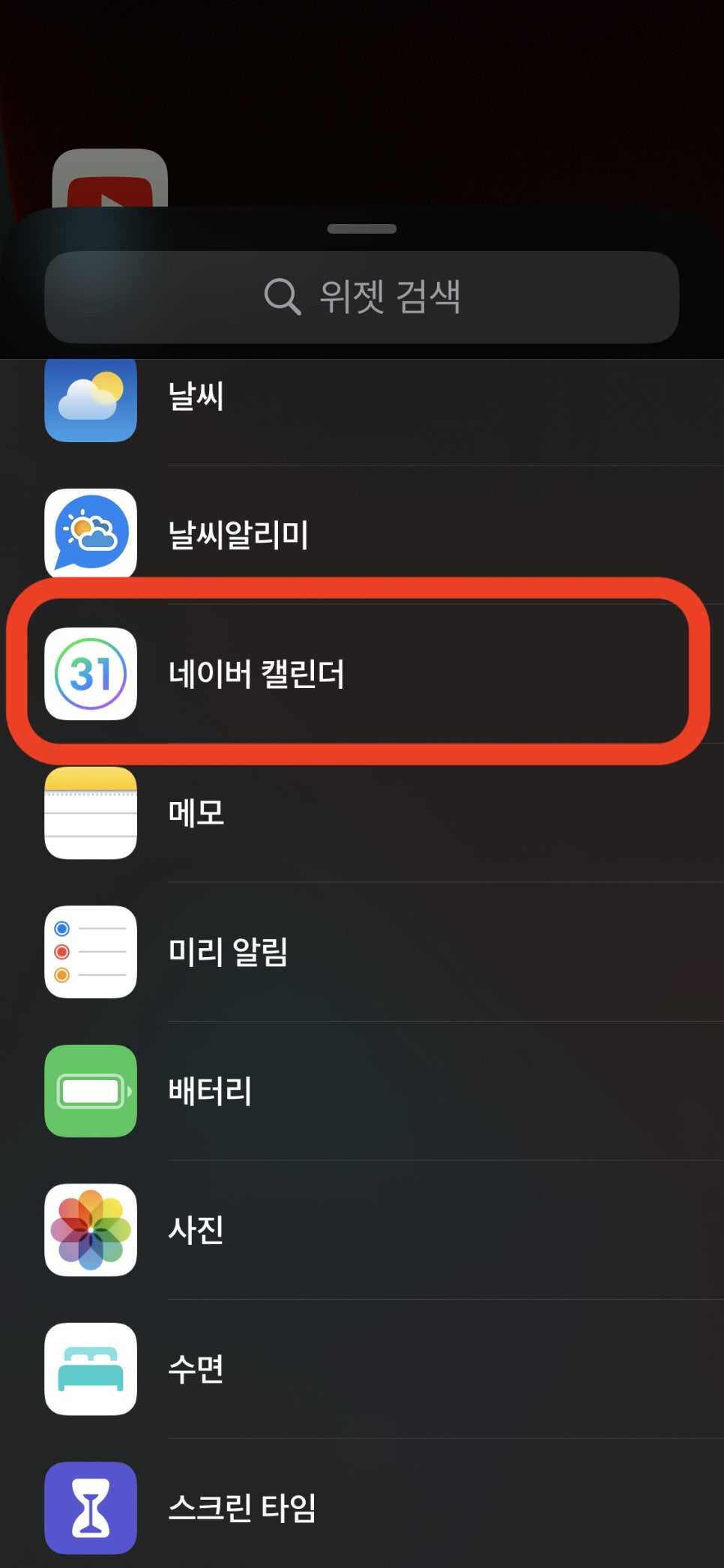
홈화면 위젯 추가
캘린더 위젯 스타일 선택
- [jd
- [jd
캘린더 위젯을 선택하면 아래사진과 같이 캘린더 위젯 스타일을 좌우로 슬라이드 해서 선택할 수 있다.
- [jd
캘린더 위젯을 선택하면 아래사진과 같이 캘린더 위젯 스타일을 좌우로 슬라이드 해서 선택할 수 있다.
캘린더 위젯을 선택하면 아래사진과 같이 캘린더 위젯 스타일을 좌우로 슬라이드 해서 선택할 수 있다.
- [jd
나는 가장 큰 달력 스타일을 선택하였다. 빈공간이 넉넉한 홈화면을 하나 만들고 거기에 달력을 넣기 위해서다.
나는 가장 큰 달력 스타일을 선택하였다. 빈공간이 넉넉한 홈화면을 하나 만들고 거기에 달력을 넣기 위해서다.
- [jd
원하는 스타일에 가서 위젯 추가 버튼을 누른다.
원하는 스타일에 가서 위젯 추가 버튼을 누른다.
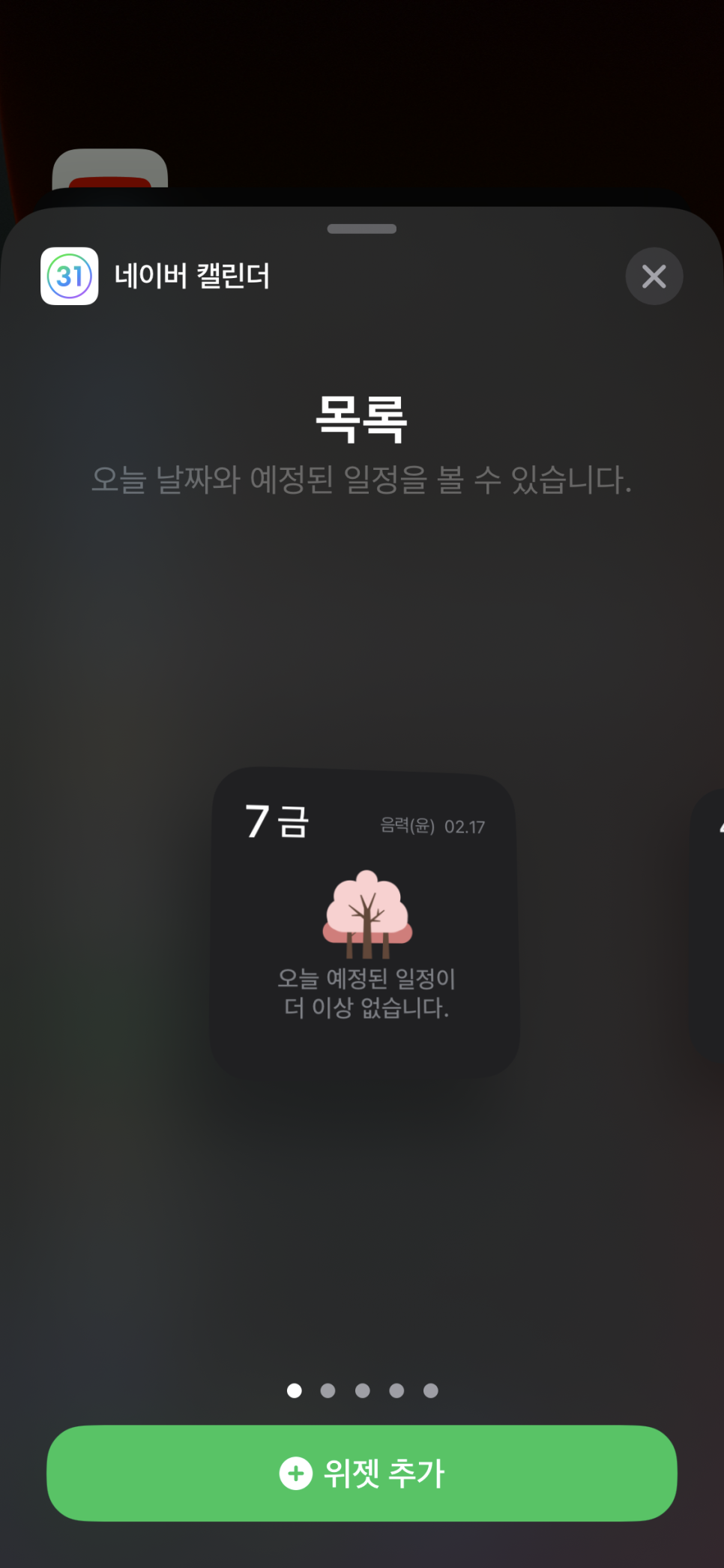
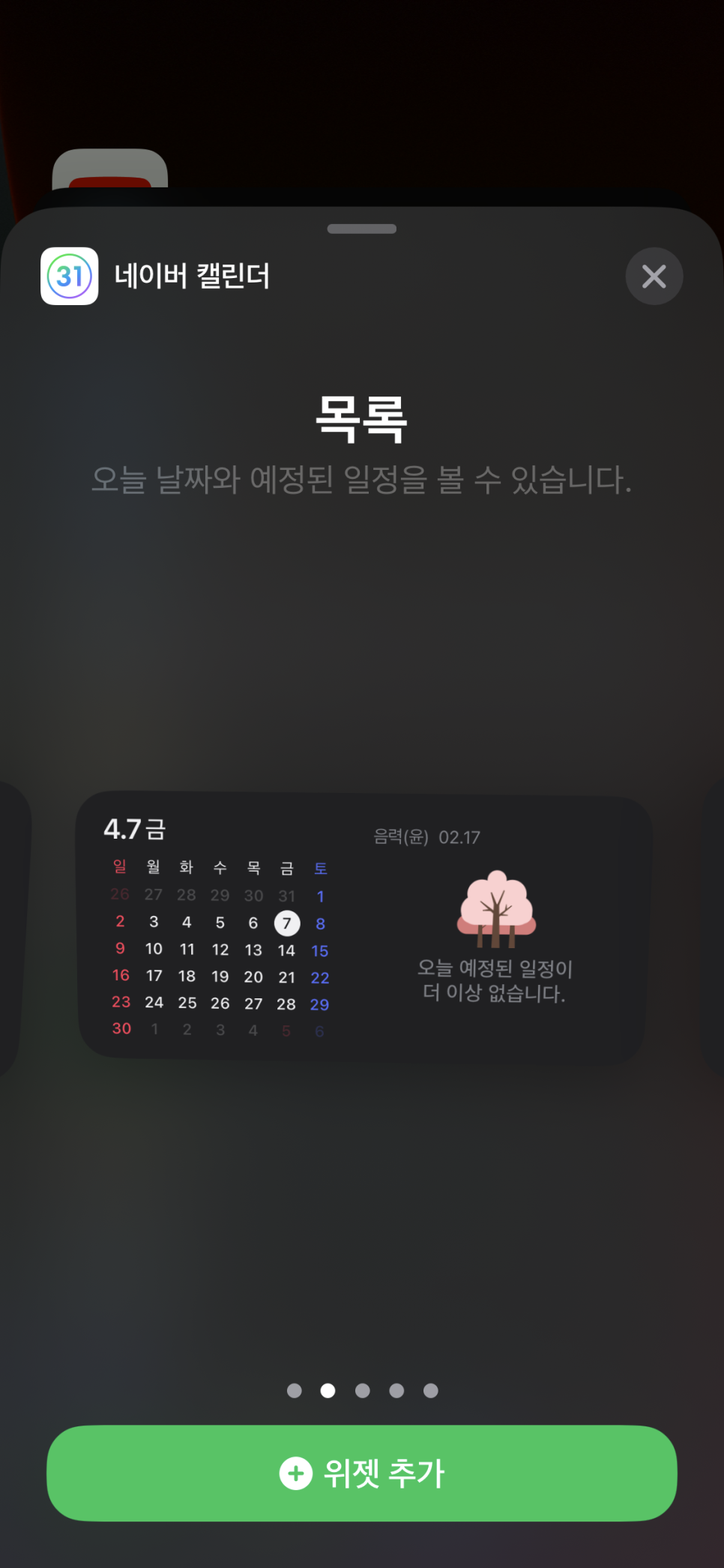
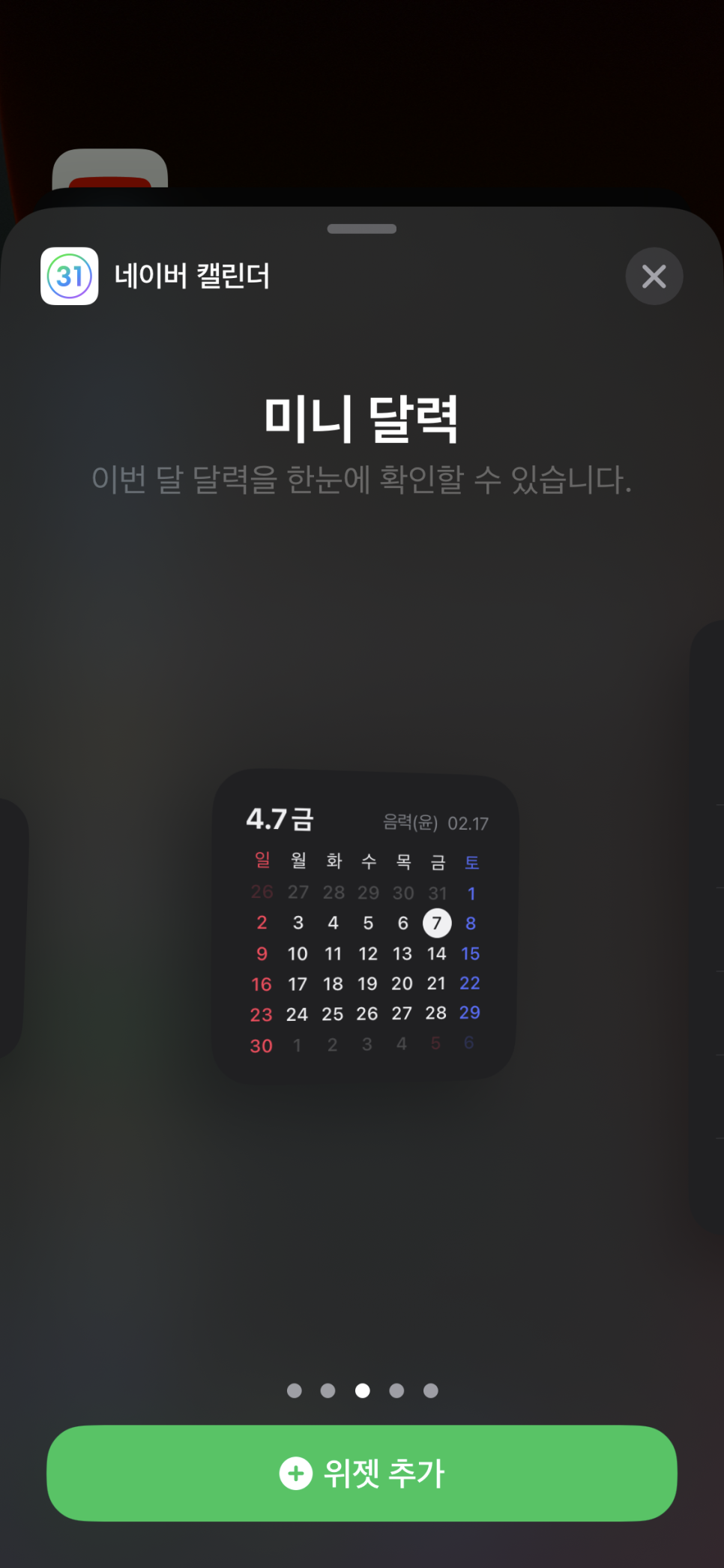
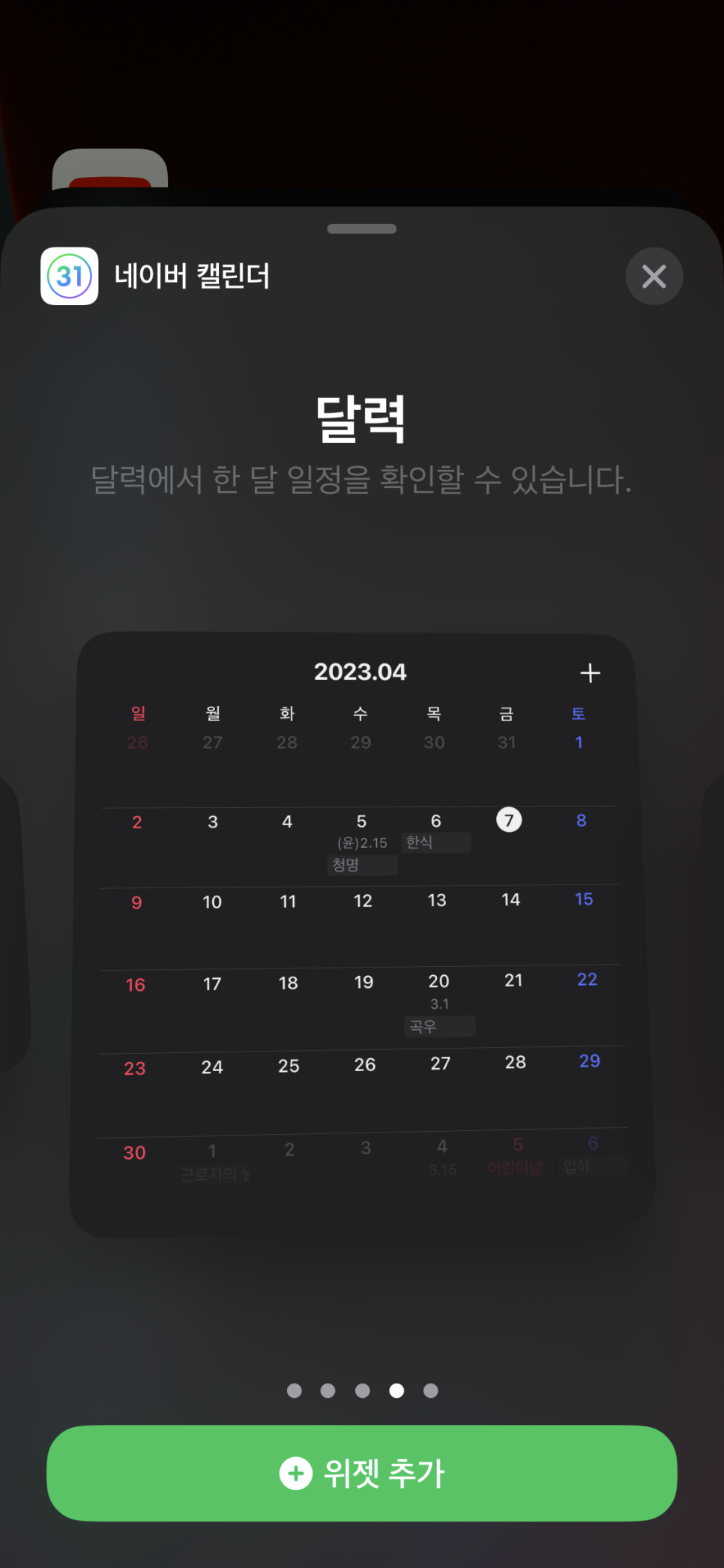
캘린더 위젯 스타일
3. 위젯 추가 화면
그러면 바탕화면에 캘린더 위젯이 추가되고 빈화면을 터치하여 편집을 종료하면 끝이다.
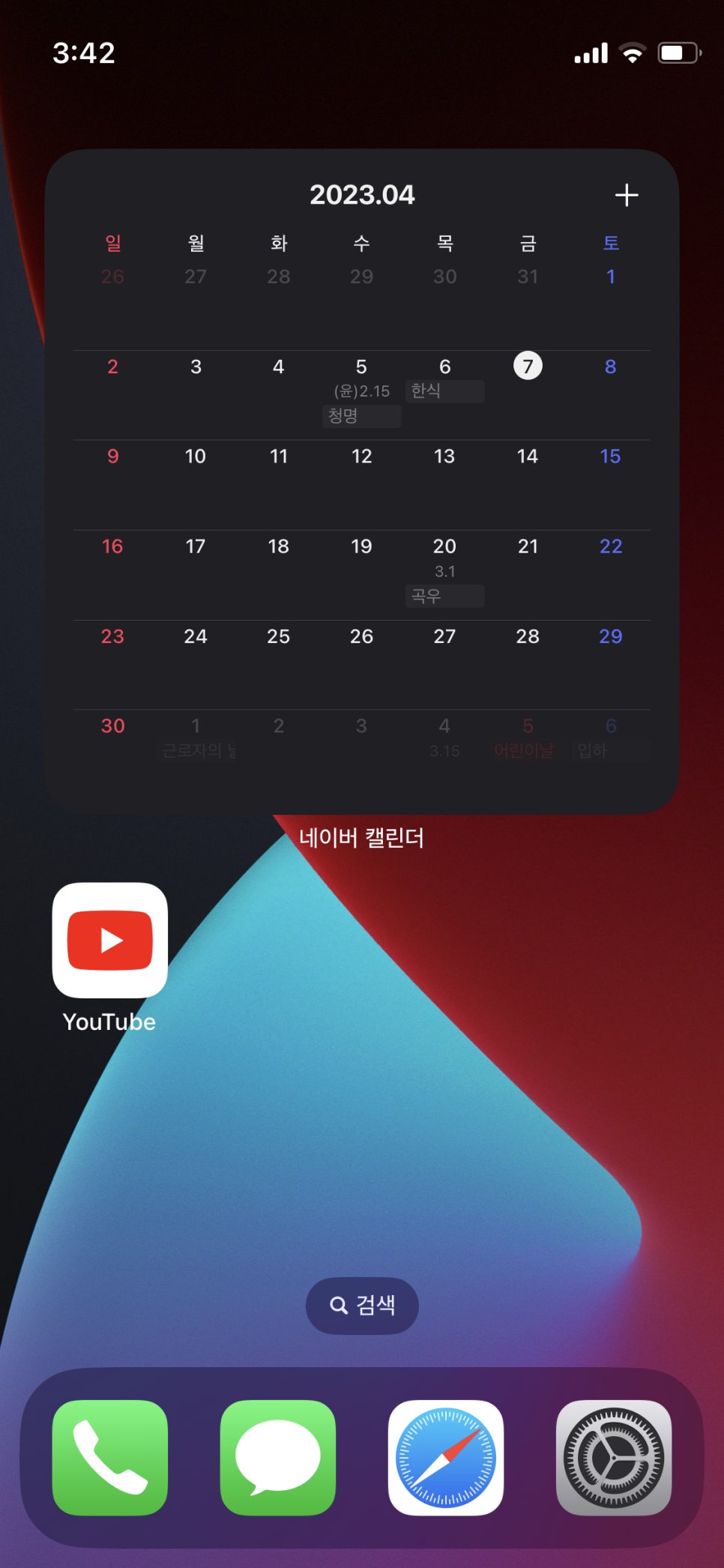
캘린더 위젯 추가 화면
* 캘린더 위젯 스타일
아래 사진처럼 다양한 위젯 스타일을 지정할 수 있다.
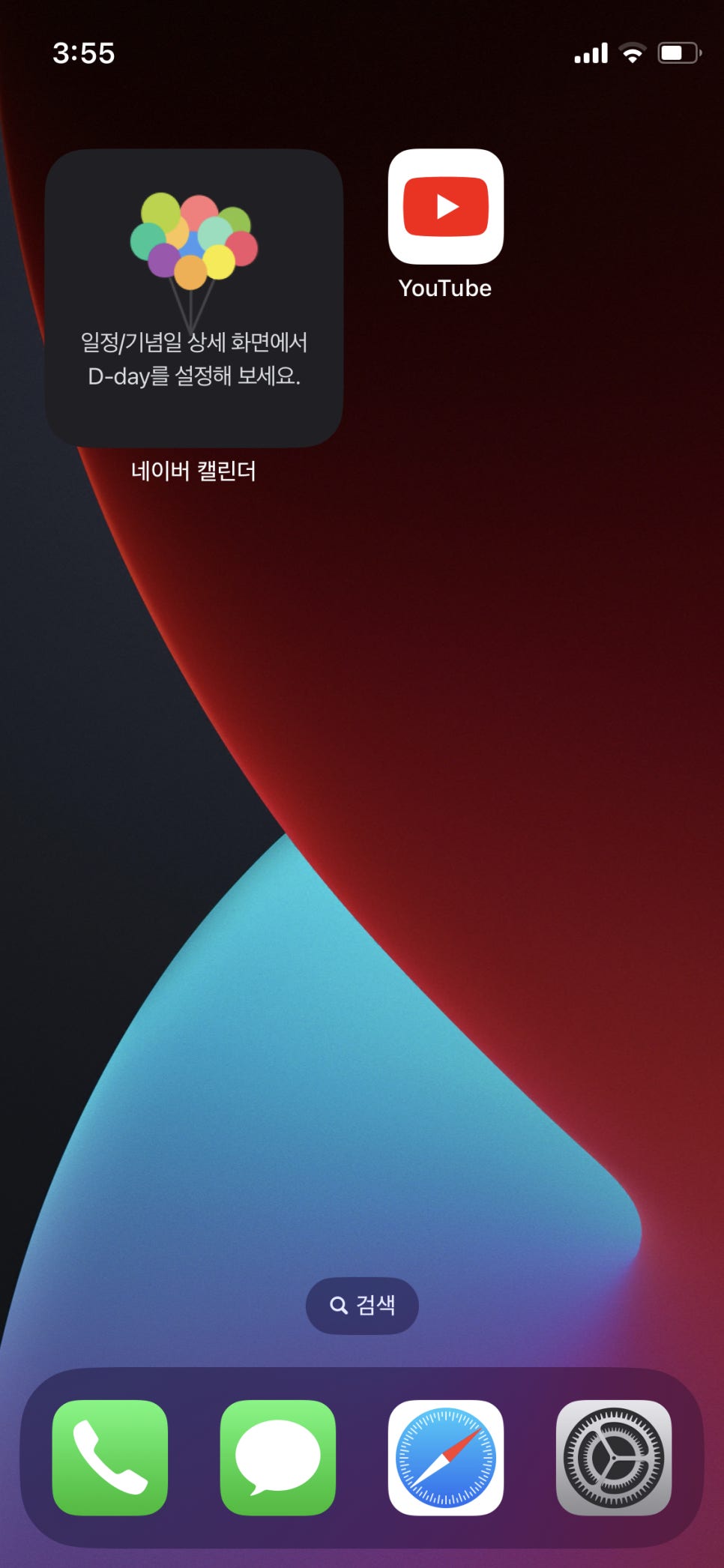
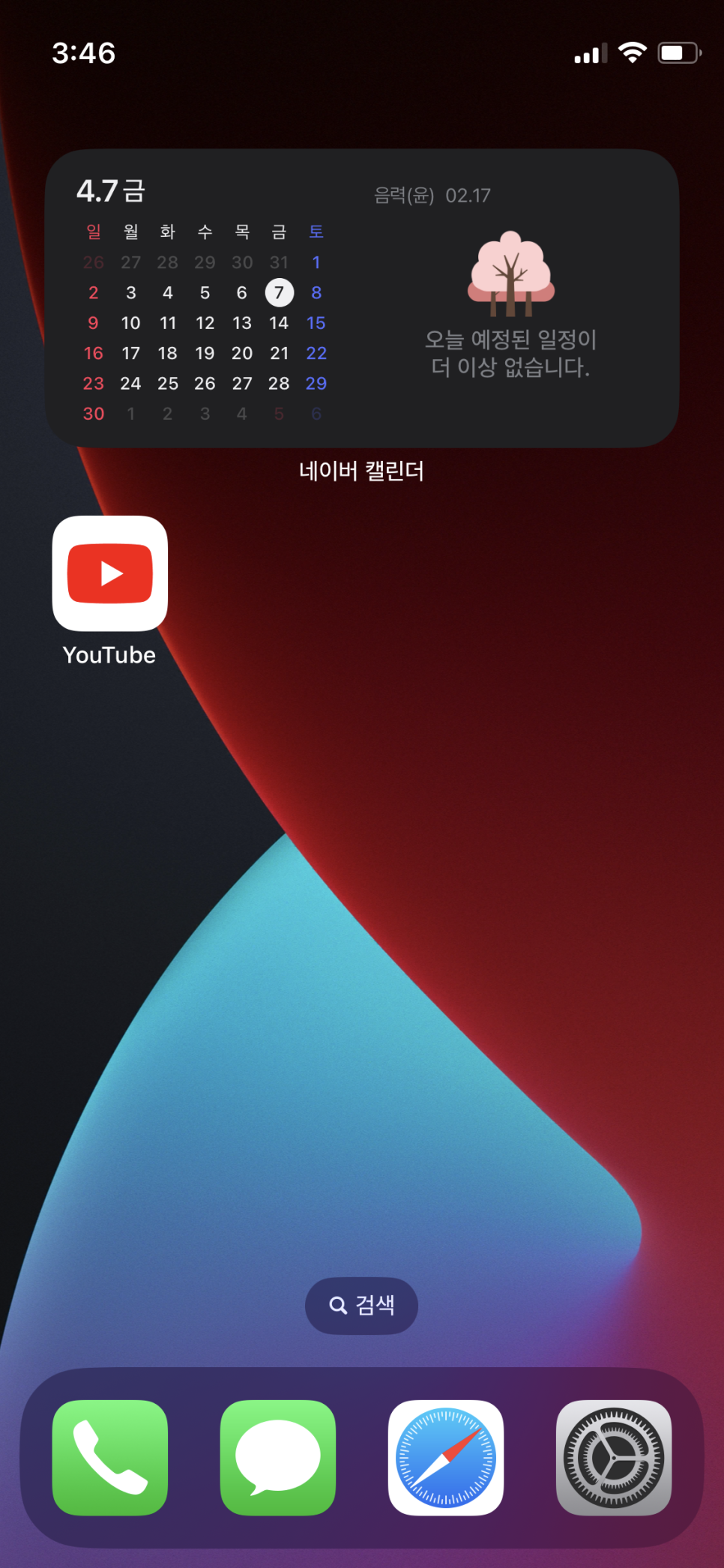
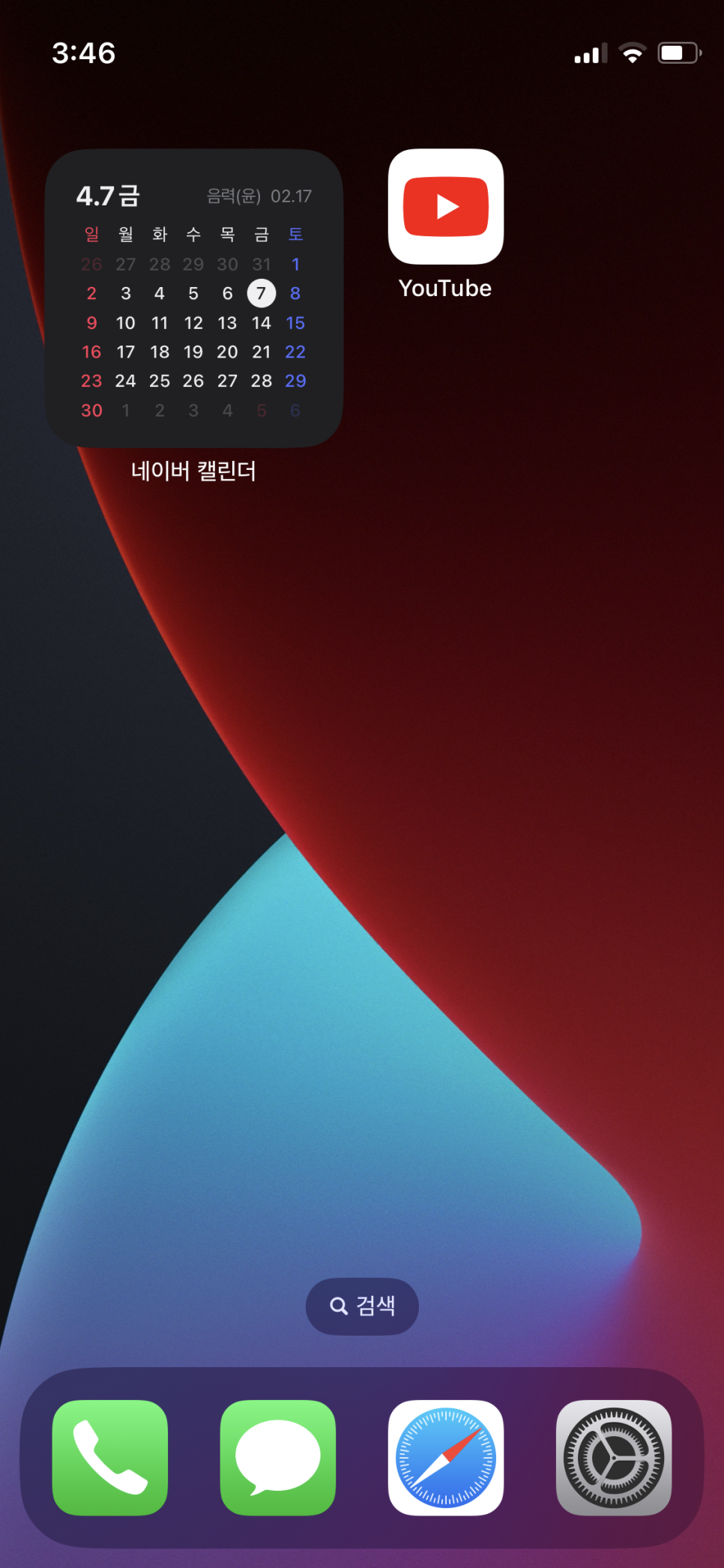
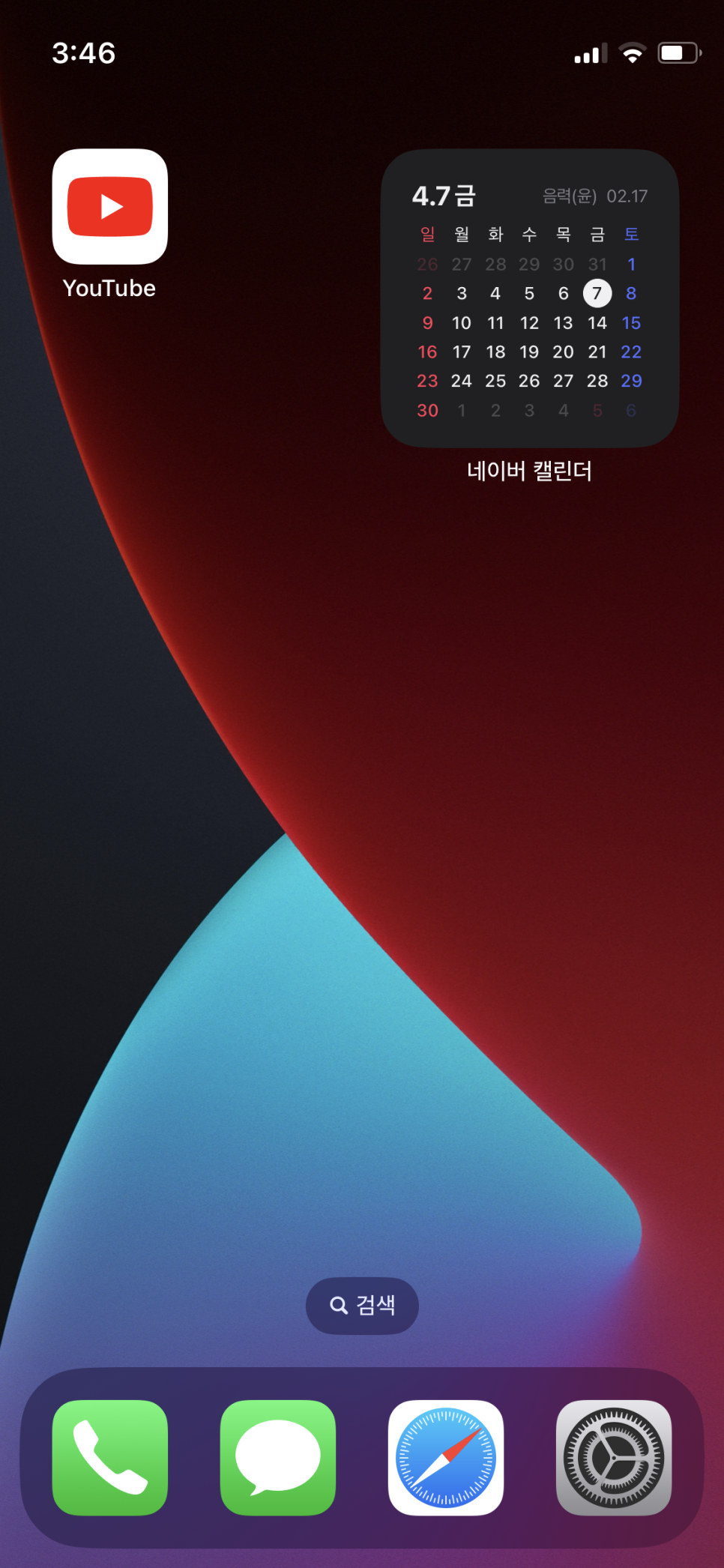
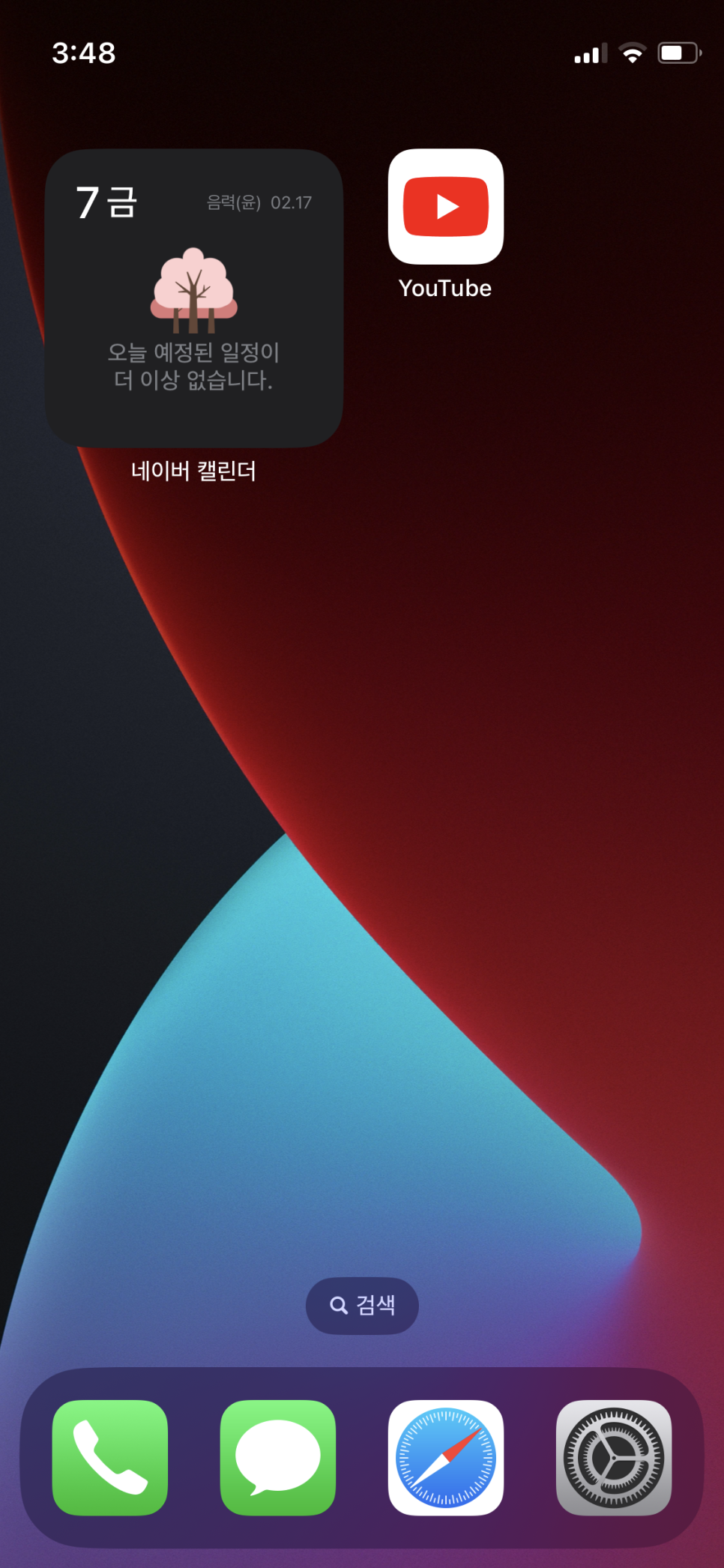
캘린더 위젯 스타일
* 아이폰 기본 캘린더 위젯
아이폰 기본 캘린더로 위젯 추가가 당연히 가능하다.
아래 사진의 가운데 위젯이 아이폰에 있는 기본 캘린더 위젯이다.
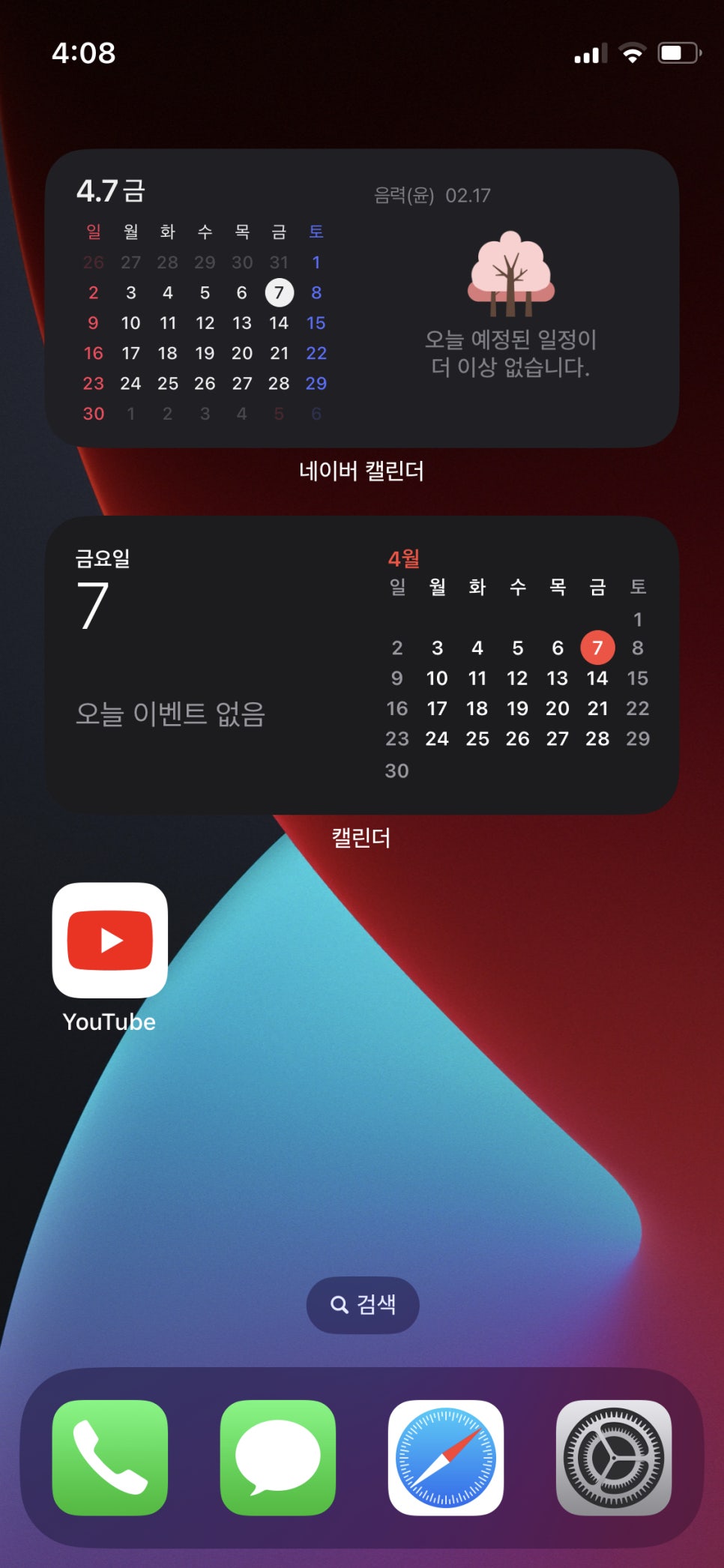
기본 캘린더 위젯
하지만 대한민국 사람이라면
달력에서
토요일은 파란색
일요일은 빨간색
으로 표시가 되어 있어야 달력같이 느껴진다.
그래서 기본 캘린더보다는 캘린더를 선호한다.
- [jd